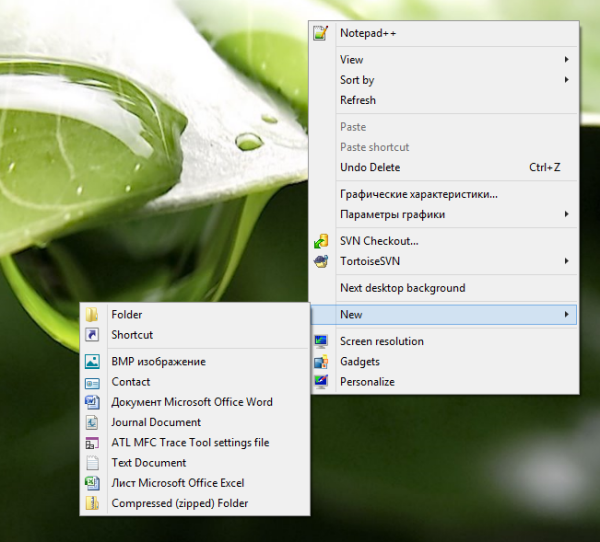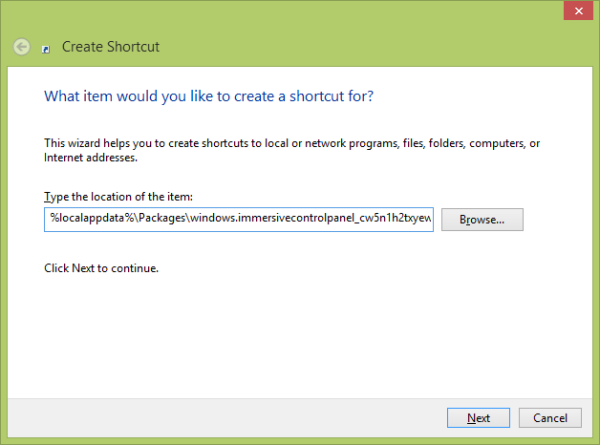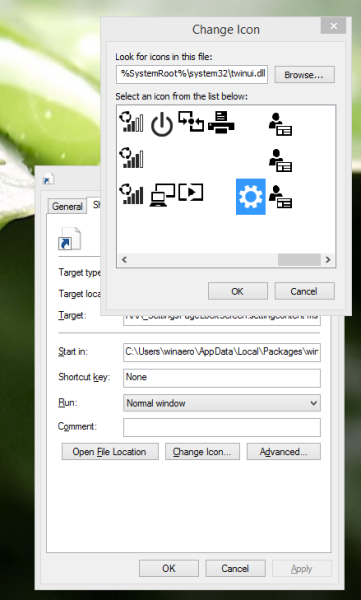असाइन किया गया एक्सेस बिल्कुल नए विंडोज 8.1 की एक विशेषता है जो चयनित उपयोगकर्ता खाते के लिए एक कियोस्क मोड लागू करता है। यदि आप अपने पीसी पर निर्दिष्ट उपयोगकर्ता खाते के लिए ऐसा कियोस्क बनाएंगे। उस उपयोगकर्ता को सिस्टम से समझौता करने के जोखिम के बिना एक पूर्ण स्क्रीन आधुनिक ऐप के साथ बातचीत करने के लिए मजबूर किया जाएगा। यदि आपको बहुत बार कियोस्क मोड सेटिंग्स का उपयोग करना है, तो आप एक क्लिक के साथ विंडोज 8.1 में असाइन की गई एक्सेस सेटिंग्स खोलने के लिए एक शॉर्टकट बना सकते हैं। आइए देखें कि यह कैसे किया जा सकता है।
- डेस्कटॉप पर राइट क्लिक करें और इसके संदर्भ मेनू से नया -> शॉर्टकट चुनें:
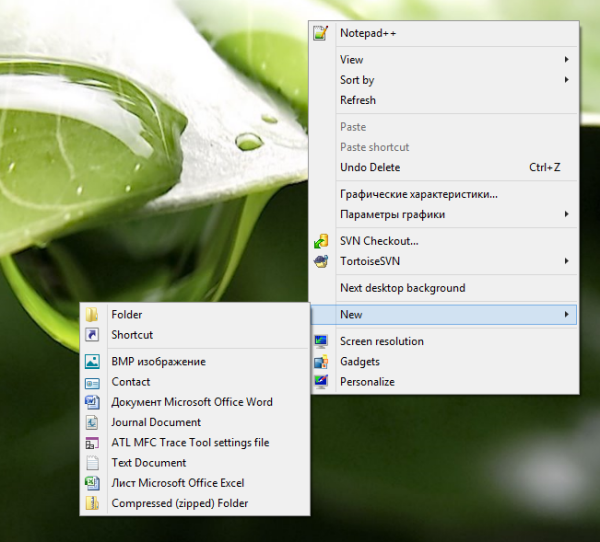
- शॉर्टकट लक्ष्य के रूप में निम्न को टाइप या कॉपी-पेस्ट करें:
% LOCALAPPDATA% संकुल windows.immersivecontrolpanel_cw5n1h2txyewy LocalState इंडेक्स्ड सेटिंग्स en-US AAA_SystemSettings_Users_AssignedAccess.settingcontent-एमएस
नोट: यहाँ 'en-us' अंग्रेजी भाषा का प्रतिनिधित्व करता है। रु-आरयू, डी-डीई और इसी के अनुसार अगर आपकी विंडोज भाषा अलग है, तो इसे बदल दें।
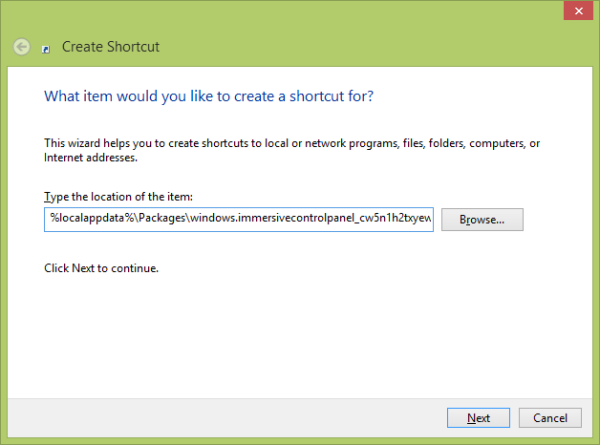
- शॉर्टकट को अपनी पसंद का कोई भी नाम दें और आपके द्वारा अभी बनाए गए शॉर्टकट के लिए वांछित आइकन सेट करें:
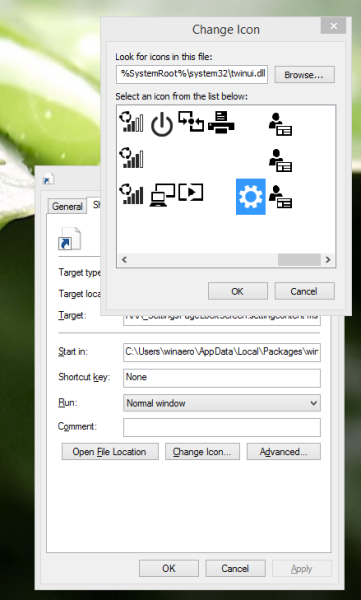
- अब आप इस शॉर्टकट को एक्शन में आज़मा सकते हैं और इसे टास्कबार या स्टार्ट स्क्रीन पर पिन कर सकते हैं (या अपने स्टार्ट मेनू के अंदर, अगर आप कुछ थर्ड-पार्टी स्टार्ट मेन्यू का उपयोग करते हैं जैसे क्लासिक शेल )। ध्यान दें कि विंडोज 8.1 आपको इस शॉर्टकट को किसी भी चीज़ को पिन करने की अनुमति नहीं देता है, लेकिन वर्कअराउंड है।
इस शॉर्टकट को टास्कबार पर पिन करने के लिए, उत्कृष्ट फ्रीवेयर टूल का उपयोग करें जिसे कहा जाता है 8 पर पिन करें ।
इस शॉर्टकट को स्टार्ट स्क्रीन पर पिन करने के लिए, आपको इसकी आवश्यकता है विंडोज 8.1 में सभी फाइलों के लिए 'पिन टू स्टार्ट स्क्रीन' मेनू आइटम को अनलॉक करें ।
बस! अब हर बार जब आपको इस विकल्प को जल्दी से एक्सेस करने की आवश्यकता होती है, तो आप बस आपके द्वारा बनाए गए शॉर्टकट पर क्लिक कर सकते हैं!
लीग ऑफ लीजेंड्स पर यूजरनेम कैसे बदलें